Как создать меню в группе вконтакте. Делаем открытое меню группы в контакте
И снова рад Вас приветствовать!
В сегодняшней статье речь пойдет исключительно про группу вконтаке, хотя в большей части, я предпочитаю работать с публичными страницами. Но когда в прошлой статья я затронул как сделать меню в группе вконтакте на примере своего паблика, у многих возникли вопросы, именно про меню для группы.
Вот что у меня получилось.
Самые вкусные рецепты находятся здесь… Присоединяйтесь бесплатно!
Делал меню только для примера. В целях, разобраться с ним для групп, чтобы рассмотреть более подробно все тонкости для Вас.
И так. Вот основные шаги:
- Продумать основное меню
- Выбрать изображение
- Фотошоп (без фотошопа как всегда никуда 🙂 )
- Раскройка изображения
- Заливка изображения в альбом контакта
Чтобы активировать свежие записи (для Вашего будущего меню), нужно зайти в управление сообщества и включить пункт — «Материалы»
После того, как материалы будут включены, в верхней части группы появится пункт «Свежие новости», в котором и нужно будет создавать меню. Также как и с любой страницей контакта, мы попадаем в редактор, в котором можно как вручную заливать изображения или кнопочки меню, так и через wiki-разметку (кнопочка в правом верхнем углу).
Также как и с любой страницей контакта, мы попадаем в редактор, в котором можно как вручную заливать изображения или кнопочки меню, так и через wiki-разметку (кнопочка в правом верхнем углу).
Как Вы догадались, проще всего сначала нарисовать необходимую картинку в фотошопе, и заранее поместить на нее кнопочки, в будущем они будут ссылками.
В своём примере я использовал фон девушки, и поместил слева от нее 3 кнопки. Каждая кнопка — имела своё название.
Мое меню состояло из следующих пунктов:
- Ссылка на рассылку (внешняя)
- Ссылка на сайт (внешняя)
- Контакты (внутренняя на ещё одну страницу, про создание страницы речь шла в этой статье)
Для внедрение готового изображения в контакт, предварительно его нужно раскроить. Для этого в фотошопе используем инструмент «Раскройка«. Думаю с этим сложностей не возникнет. Там всё просто… На всякий случай, сделал фото 🙂
Выбираем данный инструмент и начинаем «резать». У меня получилось 4 части. (самое простое, что придумал :), хотя можно изрезать его на кусочки)
(самое простое, что придумал :), хотя можно изрезать его на кусочки)
Чтобы сохранить наше меню выбираем: “Файл” – “Сохранить под Web” – выбираем расширение jpeg и качество 100%, жмем “Сохранить”. У нас должно появиться 4 файла. Все! С фотошопом покончено!
Все необходимые работы по созданию меню выполнены. Теперь можно приступить к созданию меню вконтакте. Для этого поочередно загружаем изображения в контакт. Вот что получилось в итоге:
Теперь нажимаем на каждую кнопку (или часть изображения), и присваиваем необходимый адрес (ссылку). Чтобы убрать лишние пробелы нужно использовать тег «nopadding» (в меню Wiki-разметки)
Тег «nopadding» – убирает пробелы между картинками, то есть помогает «состыковать» их вплотную к друг другу.
В результате добавления тега, получилось следующее:
Далее остается только сохранить, и присвоить необходимые пути, куда будем отправлять пользователя, открывшего Ваше меню.
Вроде бы все понятно, и ничего сложного нет.
И если вдруг надумаете создать его у себя, то дерзайте, наверняка у Вас получится красивее… В моем примере оно получилось не очень прикольным, как хотелось бы, но я рассмотрел для Вас рабочую часть. Наверняка, если потратить побольше времени, да ещё и обратиться к фрилансерам, то можно сделать очень крутую менюшку.
У многих видел, что делают продолжение основного аватара. Получается как одно целое изображение. Красиво смотрится. Но для создания такого, нужно лучше разбираться в фотошопе 🙂 .
Также, обратил внимание, что многих интересует вопрос — как сделать меню группы открытым, то есть чтобы открытое меню группы вконтакте было изначально при заходе в группу.
Ответ: Данную возможность насколько мне известно убрали администраторы Vkontakte. Раньше была отдельная кнопочка, чтобы меню было фиксированным — открытом. Затем эту функцию убрали, и теперь менюшки приходится открывать отдельно.
Хотя, встречал у некоторых открытые по умолчанию… и кто то даже говорил, что существует какой-то код, который справляется с этой проблемой. Но я бы не советовал использовать его. Судя по обсуждениям на многих форумах, админы это не приветствуют!
Но я бы не советовал использовать его. Судя по обсуждениям на многих форумах, админы это не приветствуют!
А на сегодня всё. До связи!
Автор публикации
Подробное руководство с примерами
После создания группы Facebook самое важное, о чем вам следует позаботиться, это добавить правила группы Facebook.
Прежде чем устанавливать какие-либо идеи или правила, попробуйте провести общее обсуждение с членами вашей команды и существующими членами группы. Они дадут вам предварительное представление о том, какую Группу они хотят видеть!
Подробные правила идут рука об руку с содержательными и качественными беседами. Это также сокращает общую путаницу и вопросы, поскольку вы можете указать участникам на свои установленные правила. Лучше поощрять участников читать сообщения или комментарии других, чтобы увидеть, были ли ранее даны ответы на их вопросы.
Установите свои правила и применяйте их. Ваша группа должна быть безопасным и гостеприимным местом для участников.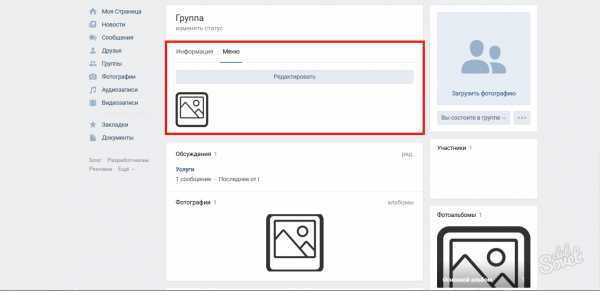
В чем важность правил группы Facebook?
Группа Facebook, как и любое другое сообщество или организация, имеет правила для правильной работы. Иметь систему предустановленных норм поведения означает уметь поддерживать порядок в сообществе. Они также присутствуют, чтобы гарантировать, что каждый участник чувствует себя желанным и поощряет высказывать свои мысли, начинать дебаты или задавать вопросы.
Помимо обычных причин, по которым для функционирования сообщества требуется набор правил, правила группы Facebook предоставляют некоторые дополнительные преимущества. Давайте посмотрим на это поближе.
1. Развитие группы для достижения ее цели
Вы создали группу Facebook с определенной целью, верно? С описанием группы Facebook вы можете сообщить участнику или потенциальным участникам, для чего предназначена группа. А правила вашей группы помогут вам развивать группу в правильном направлении.
2. Защита группы от спама
Правила группы Facebook помогают обеспечить безопасность группы.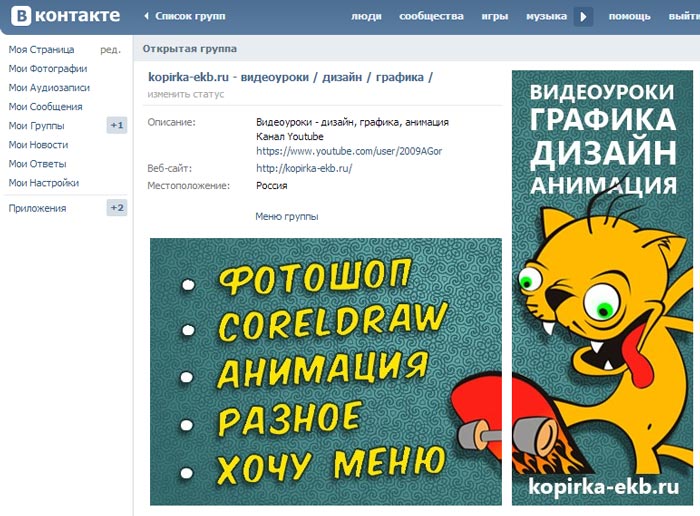 Они дают вам право удалять или блокировать кого-либо из группы Facebook за необычные действия. Как только вы удалите любой пост из группы.
Они дают вам право удалять или блокировать кого-либо из группы Facebook за необычные действия. Как только вы удалите любой пост из группы.
3. Знакомство участников с правилами и запретами
Как только новые участники захотят присоединиться к вашей группе Facebook, вы сможете получить от них согласие независимо от того, прочитали они правила группы или нет. Потенциальные участники должны поставить галочку, если они прочитали и согласились с правилами.
Как установить правила в группе Facebook
Установить правила в группе Facebook довольно просто. Есть несколько шаблонов общих правил. Если вы хотите, вы можете использовать их или настроить в соответствии со своими ожиданиями. Процесс установки правил показан в несколько простых шагов.
Шаг 1:
Перейдите в раздел «Правила группы» на панели инструментов группы Facebook.
Шаг 2:
Теперь нажмите «Создать», и вы сможете использовать настраиваемые правила или создавать свои собственные.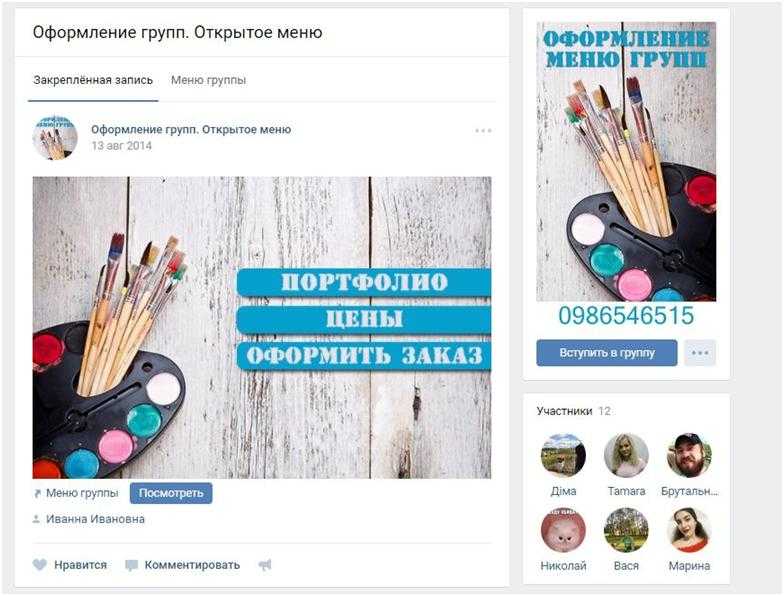
Шаг 3:
Настройте правило и нажмите «Создать». Следуя тому же процессу, вы сможете создать несколько правил для своей группы Facebook.
Шаг 4:
После нажатия кнопки «Создать» было создано новое групповое правило Facebook, показанное ниже.
Как изменить правила в группе Facebook
Выберите свою группу в левом меню Ленты новостей, щелкнув Группы.
В меню слева в строке меню щелкните Правила группы, а затем выберите Изменить правило или Удалить правило в раскрывающемся меню справа от правила.
Как пометить правило группы Facebook как сообщение
Отметив одно или несколько правил в сообщении, администраторы группы могут напомнить участникам о правилах группы.
- Нажмите Что у вас на уме? если вы хотите пометить правило в сообщении. или Создайте общедоступную публикацию.
- Введите @, затем щелкните правило или правила, которые вы хотите отметить в сообщении.
Как закрепить правила в группе Facebook
Чтобы закрепить правила в верхней части группы Facebook, создайте новую публикацию, вставьте в нее все правила и закрепите ее в разделе функций вашей группы. Вы также можете закрепить другой пост в группе Facebook.
Вы также можете закрепить другой пост в группе Facebook.
Вы знаете?
Теперь вы можете генерировать потенциальных клиентов из своей группы Facebook, сохраняя вопросы о членстве в группе Facebook? А Groupboss автоматизирует это за вас.
Примеры правил группы Facebook
Некоторые правила будут уникальными для вас и членов вашего сообщества, в зависимости от продукта, услуги или группы, которую вы ведете. В качестве альтернативы ниже приведен набор примеров правил, предоставленных Facebook, которые можно адаптировать к любой группе Facebook.
Вы можете добавить любой из этих примеров правил группы Facebook, которые применяются к вашей группе.
Правила группы для общих групп Facebook1. Будьте добры и вежливы
Мы все вместе создаем благоприятную атмосферу. Давайте относиться ко всем с уважением. Здоровые дебаты естественны, но требуется доброта.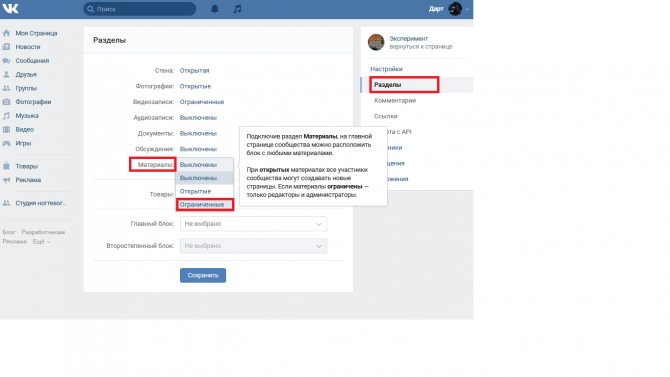
2. Не разжигать ненависть и травлю
Убедитесь, что все чувствуют себя в безопасности. Запрещено любое издевательство, а также недопустимы унизительные комментарии о таких вещах, как раса, религия, культура, сексуальная ориентация, пол или идентичность.
3. Нет спама
Дайте этой группе больше, чем получите. Самореклама, спам и нерелевантные ссылки запрещены.
4. Уважайте частную жизнь каждого
Быть частью этой группы требует взаимного доверия. Аутентичные, выразительные обсуждения делают группы великолепными, но они также могут быть деликатными и частными. То, чем поделились в группе, должно остаться в группе.
5. Ссылки на блоги, ссылки на рецепты только в комментариях. Сделайте это так, чтобы это выглядело эстетично, поделитесь ссылкой в комментариях и картинкой с описанием в основном посте.
Групповые правила покупки и продажи групп Facebook 1.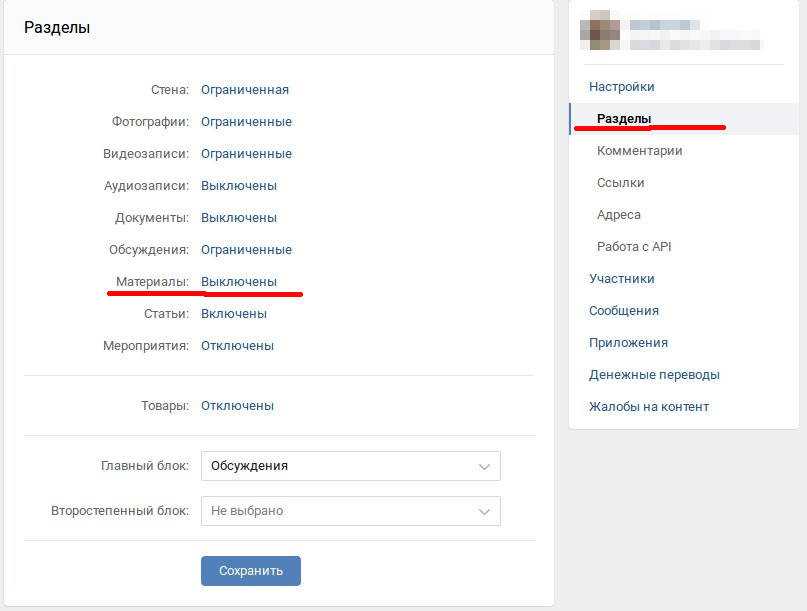 Обмен ссылками в группе запрещен
Обмен ссылками в группе запрещен
В этой группе запрещены ссылки. Будь то ссылка на группу WhatsApp, ссылка на группу Facebook, ссылка на страницу Facebook, ссылка на YouTube. Если кто-либо из участников нарушает правило, его сообщение не будет одобрено.
2. Плохое поведение не допускается
В группе недопустимо любое плохое поведение. Если будет обнаружено, что участник плохо себя ведет с администраторами или участниками, он будет удален из группы без предупреждения.
3. Нет ценовой войны
Ни одному продавцу не будет позволено препятствовать бизнесу других продавцов, заявляя, что их товары стоят сравнительно дешевле. Если кто-то обнаружит это, он будет исключен из группы.
4. Это платная группа
Это платная группа для продавцов и поставщиков услуг. Если вы хотите продвигать свой бизнес, свяжитесь с администратором, чтобы узнать о пакетах. Обратите внимание, что у нас НЕТ ПОЛИТИКИ ВОЗВРАТА.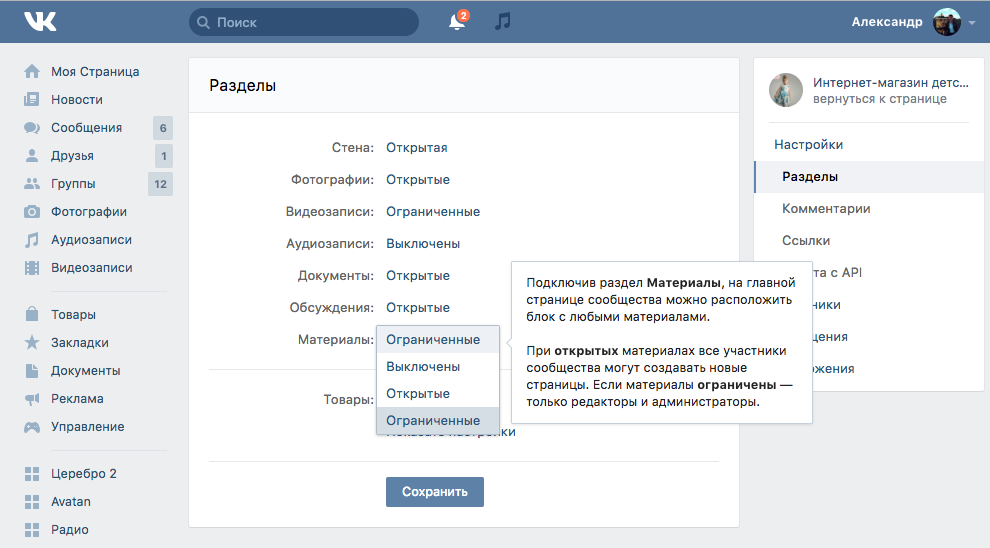
5. Все продавцы проверены и на 100% подлинные
Мы проверяем каждого продавца и имеем при себе удостоверение личности. Следовательно, в этой группе нет места мошенничеству. Все покупатели могут наслаждаться безопасными покупками.
6. Формирование команды запрещено
Создание команды членов определенного бренда (таких как Oriflame, Vestige, Modicare и т. д.) не допускается в группе.
7. Сроки утверждения
Сообщения будут утверждаться только с 10:00 до 22:00. После этого посты не допускаются.
8. Формат публикации
Публикации со страниц Facebook, групп, WhatsApp, расписаний не допускаются.
10. Оповещение о Covid 19
В группе не допускаются сообщения, связанные с продуктами Covid 19.
Часто задаваемые вопросы о правилах группы Facebook
1. Сколько правил я могу добавить в свою группу Facebook?
Ответ: Вы можете добавить максимум 10 правил в свою группу Facebook.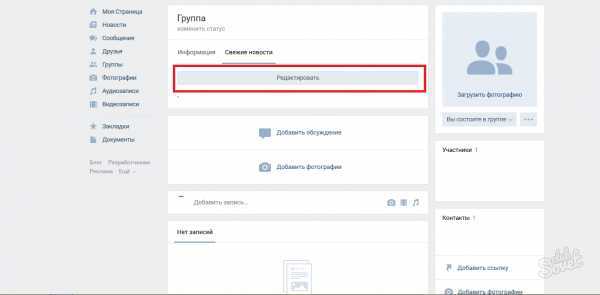
2. Каково максимальное количество символов в заголовке группового правила?
Ответ: Вам необходимо написать название правила длиной не более 50 символов.
3. Сколько слов можно добавить в описание правил?
Максимальное количество слов для описания правил группы Facebook составляет 500 слов. Это означает, что вам нужно написать описание в пределах 500 слов
4. Как я могу попросить новых участников согласиться с правилами группы?
У вас есть возможность добавить три вопроса о членстве в группе Facebook. В конце вопросов вы найдете вариант Попросите людей согласиться с правилами группы. Просто включите эту опцию.
Имейте в виду, что группа Facebook может помочь вам расширить свой бизнес и продвигать свой продукт или услугу соответствующей аудитории. Нужно только уметь правильно им управлять. Набор четких, простых и актуальных правил группы Facebook — отличная отправная точка. Разработка определенных правил способствует формированию культуры вашей группы и предотвращает конфликты участников.
Ваше подробное руководство на Facebook для церкви: как создать церковную группу в Facebook
Итак, вы решили, что наконец-то пришло время зайти на Facebook. Вот как создать группу на Facebook для вашей церкви. Создание группы на Facebook может показаться немного сложным (и длина этого сообщения может заставить вас думать, что это так), но это не так сложно. Просто следуйте инструкциям ниже, чтобы создать группу на Facebook для вашей церкви. Следующее простое руководство предполагает, что вы знаете, как 1) включить компьютер и 2) иметь возможность выходить в Интернет и 3) как-то ориентироваться с помощью мыши и прочего. Вы готовы?
17 МАРТА 2011 ОБНОВЛЕНИЕ: Facebook изменил процесс запуска групповых страниц и фан-страниц. Это руководство может дать некоторую информацию, но будут некоторые отличия от фактического процесса, особенно на шагах 3 и 4.
Шаг 1. Что нужно сделать в первую очередь?
Хорошо, если вы еще не зарегистрированы на Facebook, сделайте это. Вы должны быть участником Facebook, чтобы создать группу. Если, с другой стороны, вы уже являетесь частью 500 000 000 (серьезно), которые уже есть на Facebook, вы готовы к работе.
Шаг 2. Я являюсь участником. Теперь, как мне начать создавать группу?
Теперь мы собираемся создать группу. Поскольку внешний вид Facebook меняется каждые несколько месяцев, довольно сложно отслеживать, где находятся все кнопки от итерации к итерации. Кроме того, по мере развития Facebook он становится все более и более сложным. Не бойся. Просто следуйте этим простым шагам. Для создания группы…
Когда вы перейдете на следующую страницу, вы увидите меню, в котором, вероятно, будут показаны несколько «приложений». Одним из таких приложений должны быть «группы». Если вы не видите «группы» в своем меню, переключайте различные параметры в разделе «Показать», пока не найдете меню, в котором отображаются группы.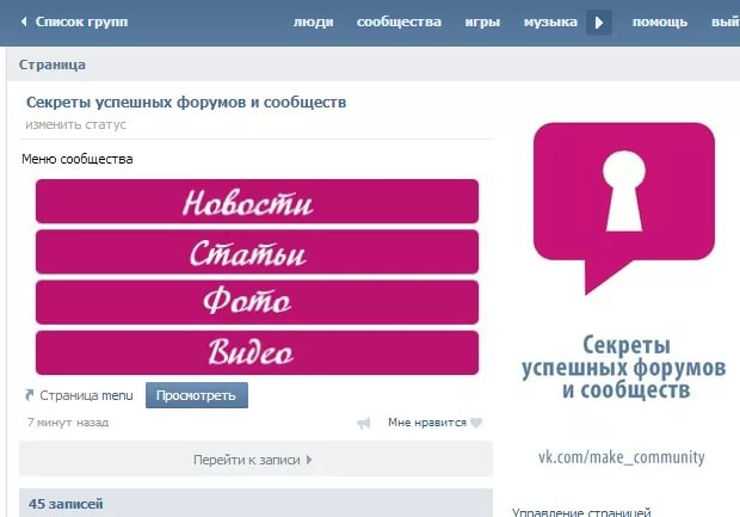 Найдя «группы», нажмите на нее.
Найдя «группы», нажмите на нее.
Нажмите «Группы»
Затем вы окажетесь на странице Facebook с группами, в которые вас пригласили, и группами, в которых вы состоите. В верхней центральной части этого экрана найдите эту маленькую кнопку и нажмите ее:
Нажмите «Создать группу»
Шаг 3. Наконец-то я готов. Как мне на самом деле создать группу?
Когда вы нажмете «Создать группу», вы окажетесь на странице, похожей на приведенную ниже. Процесс не требует пояснений. Просто заполните информацию. Образец информации ниже:
Введите информацию
Когда вы закончите, нажмите «Создать группу». Ваша церковь вот-вот войдет в сферу Facebook….
Шаг 4. Настройте и настройте параметры группы.
Далее вы вводите управленческие данные вашей группы Facebook. Это важно, поэтому не пролетайте через это. Здесь вы управляете настройками стены, групповыми событиями, обсуждениями, уровнями доступа и всеми другими важными вещами, которыми может заниматься группа Facebook.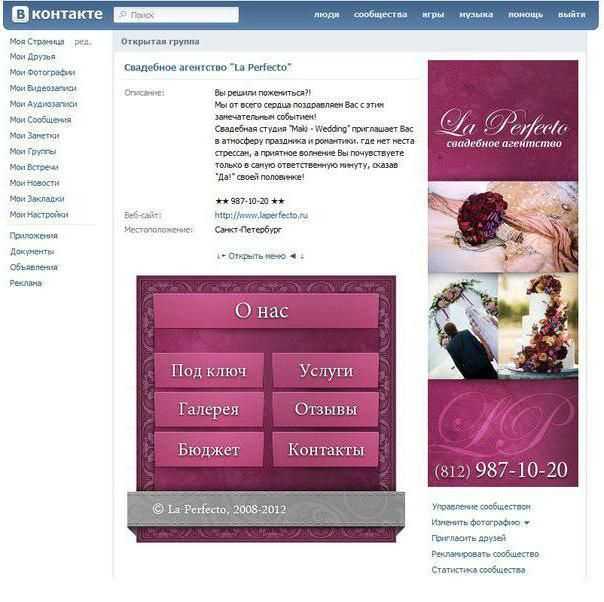
Выберите параметры группы
Шаг 5: Распространите хорошие новости… или подождите и сделайте это позже.
Объявите об этом на стене или подождите.
Когда вы перейдете к последнему шагу, у вас появится возможность опубликовать хорошие новости на своей стене. Вы можете, если хотите, или переходите к следующему шагу.
Шаг 6. Разошлите приглашения!
Следующий шаг, к которому вас подскажет Facebook, — этап приглашения. Вы можете выбрать самых разных своих друзей (или всех) и отправить им приглашение в Facebook присоединиться к группе. Вы даже можете отправлять приглашения людям, используя их адреса электронной почты. Опять же, вы можете подождать допоздна, чтобы разослать приглашения. Это может быть хорошей идеей, потому что вы можете захотеть выполнить некоторые точные настройки, прежде чем приглашения будут опубликованы.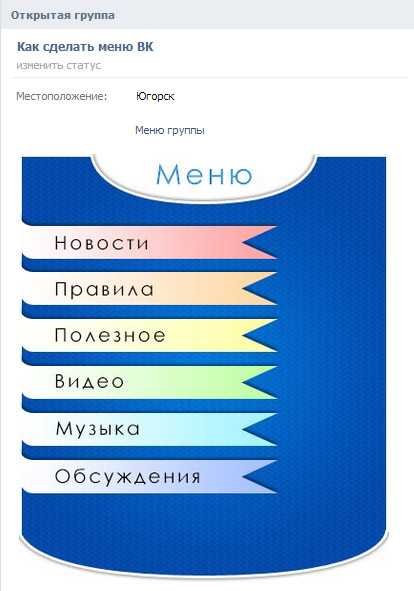
Шаг 7. Переход на реальную страницу.
Попасть на страницу вашей группы может быть немного запутанно. Где это? Как это выглядит?
- После того, как вы «создаете группу», у вас появится меню в верхней части страницы, которое выглядит примерно так.
- Нажмите «Вернуться к [название вашей группы]», чтобы перейти на главную страницу вашей группы.
- Вы должны увидеть экран, похожий на показанный ниже. Это главная страница вашей группы.
- (Кроме того, вы можете найти свою группу, используя меню поиска Facebook в верхней части экрана. Пока вы вводите название своей церкви, как вы ее создали, она должна появиться в списке. Нажмите на нее, и все готово. Выглядит это примерно так:
Шаг 8. А как насчет изображения? Могу ли я добавить логотип своей церкви на страницу?
Абсолютно. Время добавить несколько фотографий! Как только вы окажетесь на главной странице группы, наведите указатель мыши на унылый, скучный вопросительный знак, который стоит там, где должно быть изображение вашей группы.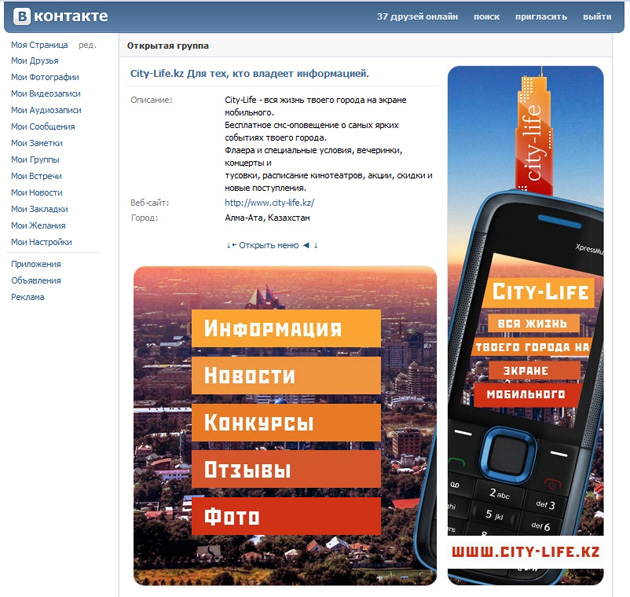 Нажмите «изменить изображение», которое появится.
Нажмите «изменить изображение», которое появится.
Нажмите «Изменить изображение»
Загрузите свою фотографию. Скорее всего, вы выберете опцию «Загрузить изображение», которая появится в раскрывающемся меню. Там вы можете выбрать логотип или изображение вашей церкви и использовать его в качестве изображения профиля.
Шаг 9. Добавьте информацию.
В качестве последнего штриха добавьте немного информации на страницу вашей группы Facebook. В правом столбце установите флажок «Напишите что-нибудь о [название вашей группы]». Здесь вы можете добавить дополнительную информацию, вдохновляющую цитату, стих или другой креативный контент.
Добавить информацию
Ты сделал это!
Вау. Каково это. Вы зарегистрированы на Facebook. Не так уж и плохо, да? Если вы привыкли к интерфейсу Facebook, ваша групповая страница будет легкой. На всякий случай мы будем держать вас в курсе некоторых советов и приемов, чтобы вы могли получить максимальную отдачу от своей группы в Facebook и чтобы вы могли еще больше вовлекать членов в жизнь церкви.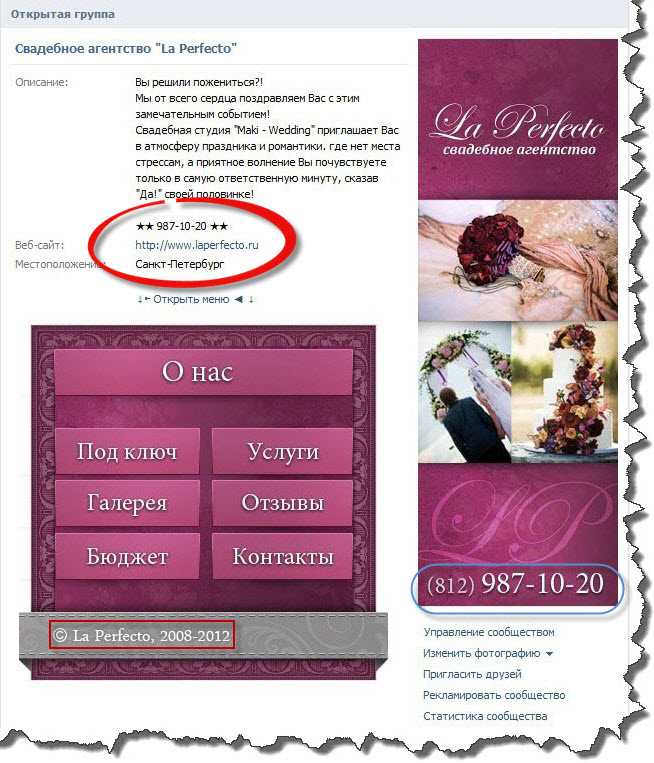


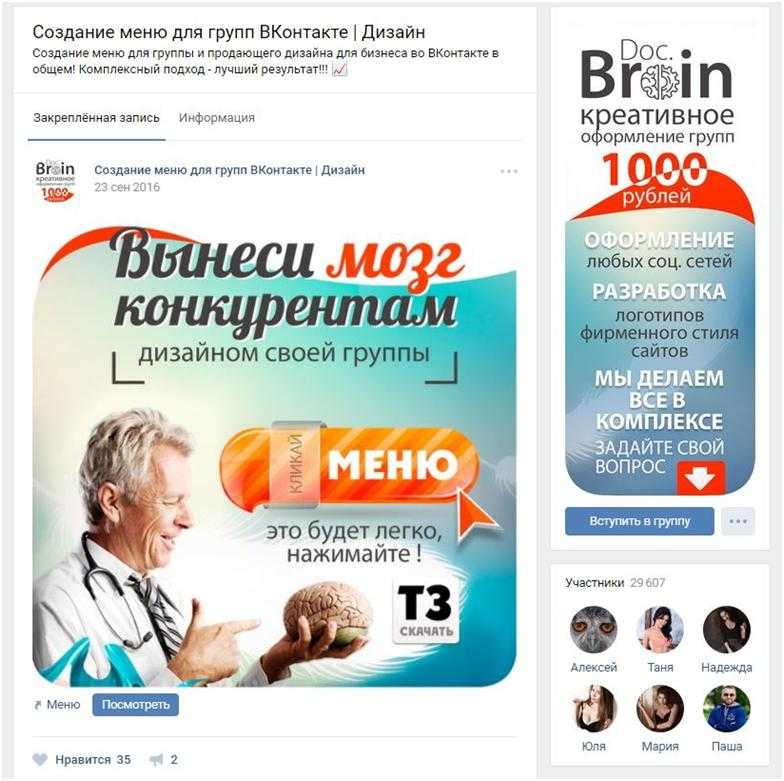 И если вдруг надумаете создать его у себя, то дерзайте, наверняка у Вас получится красивее… В моем примере оно получилось не очень прикольным, как хотелось бы, но я рассмотрел для Вас рабочую часть. Наверняка, если потратить побольше времени, да ещё и обратиться к фрилансерам, то можно сделать очень крутую менюшку.
И если вдруг надумаете создать его у себя, то дерзайте, наверняка у Вас получится красивее… В моем примере оно получилось не очень прикольным, как хотелось бы, но я рассмотрел для Вас рабочую часть. Наверняка, если потратить побольше времени, да ещё и обратиться к фрилансерам, то можно сделать очень крутую менюшку.